Notez cet article :
4.6/5 | 8 avis
Cet article vous a été utile ?
Oui
Non
Vous avez noté 0 étoile(s)

Sommaire
Procédure
Si vous avez acheté un nom de domaine avec votre serveur VPS, vous devrez déclarer ce nom de domaine dans votre serveur et le rediriger vers le serveur afin de pouvoir utiliser tous les services liés à votre serveur VPS avec ce nom de domaine (créer un site, créer des adresses e-mails etc)
Afin de pouvoir associer votre nom de domaine à votre serveur VPS, il vous faut :
Suivez la procédure : Comment ajouter un nom de domaine sur un serveur dédié ?
Pré-requis : munissez-vous d'abord de l'IP de votre VPS (elle est indiquée dans votre mail de livraison et dans l'espace d'administration de votre serveur)
Une fois que vous avez noté l'IP de votre serveur VPS, suivez ces étapes :
1. Rendez-vous dans l'espace d'administration de votre domaine.
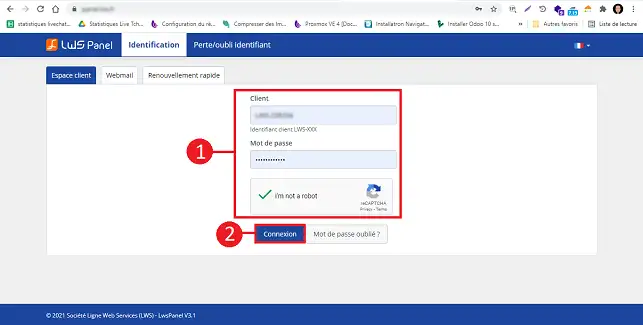
2. Cliquez sur le bouton "Gérer" se trouvant derrière le nom de domaine que vous désirez lier à votre formule VPS.
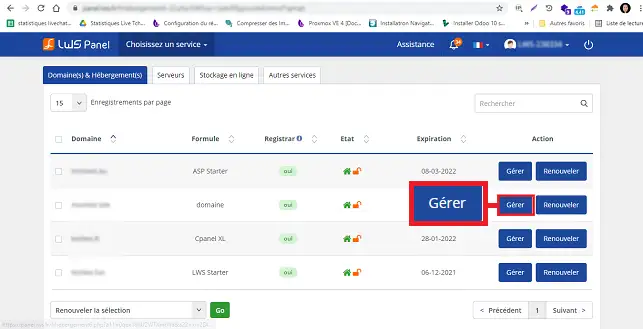
2. Puis cliquez sur Zone DNS
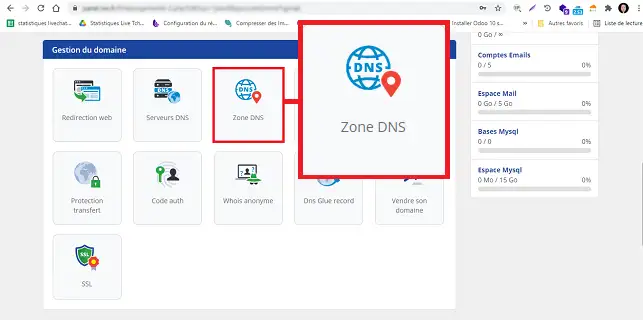
3. Dans la partie "Zone DNS", recherchez la Zone "@". Cliquez sur le stylet "Modifier" se trouvant derrière cette Zone afin de pouvoir changer l'IP.
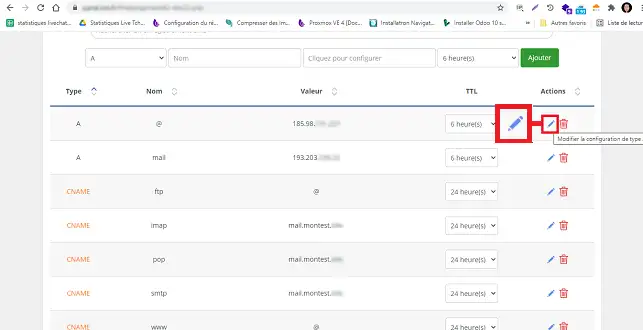
4. Modifiez l'IP et cliquez sur le bouton "Sauvegarder".
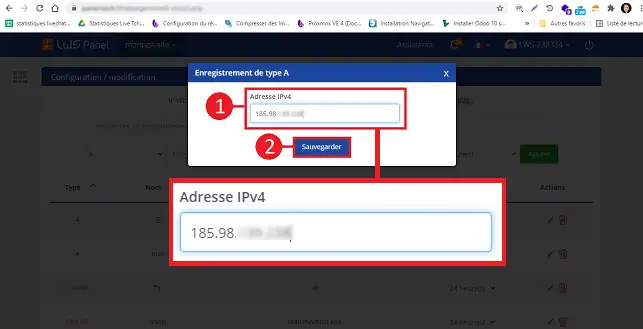
Une fois l'IP validée, votre nom de domaine pointera vers votre serveur VPS sous environ 6H. Vous verrez alors la page d'accueil d'ISPConfig par défaut quand vous taperez votre nom de domaine dans un navigateur.
Il est possible que vous ayez perdu l'e-mail comprenant toutes les informations de votre serveur VPS, y compris l'adresse IP de ce dernier. Dans ce cas, il est nécessaire de vous connecter à votre espace client LWS et cliquez sur "Serveurs".
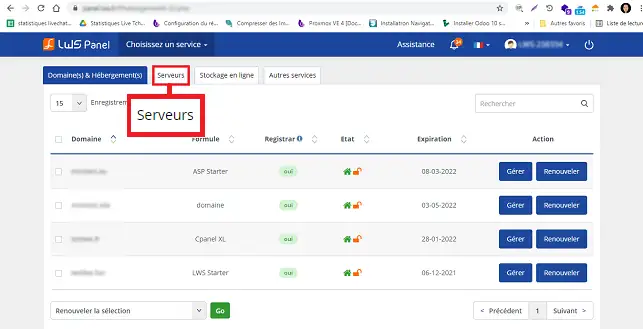
L'IP rattaché à votre serveur VPS se trouve dans la case "IPv4".
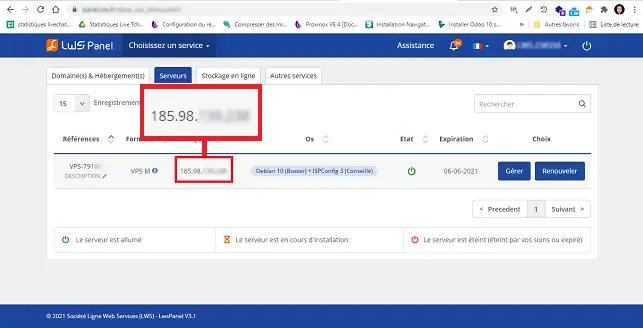
Vous êtes désormais en mesure d'associer votre nom de domaine à votre serveur VPS avec LWS. Une fois les modifications effectuées sur la Zone DNS, il est nécessaire d'attendre jusqu'à 24 heures afin que les modifications apportées fonctionnent.
N'hésitez pas à partager vos remarques ou vos questions !
Notez cet article :
4.6/5 | 8 avis
Cet article vous a été utile ?
Oui
Non
2mn de lecture
Comment ajouter un site web sur un serveur dédié VPS ISP Config ?
1mn de lecture
Comment créer un sous-domaine dans un serveur dédié VPS ?
1mn de lecture
Configurer mes domaines sur mon VPS en toute simplicité
1mn de lecture
Comment migrer un site Wordpress d'un VPS ISPCONFIG Apache vers Nginx
Bonjour,
Oui tout à fait.
Après avoir ajouté votre domaine à votre VPS, voici une documentation pour configurer votre domaine nouvellement ajouté : https://aide.lws.fr/a/1285
Bonjour,
Merci de votre retour.
C'est assez déconseillé de publier votre site après\pendant transfert d'un domaine, mais c'est tout à fait possible.
Je vous remercie de votre attention et reste à votre disposition pour toute autre question ou complément d'information.
Nous vous invitons à contacter notre service support à travers votre espace client, afin de vous apporter une aide si vous rencontrez des difficultés quelconque. (Contacter le support LWS)
Cordialement, L'équipe LWS
Bonjour,
Pour lier votre nom de domaine sur votre Serveur NAS par exemple pour auto-héberger votre site Internet, vous devez effectivement configurer l'enregistrement de Type A de la Zone DNS de votre domaine pour le faire pointer sur l'IP du Serveur.
L'IP à renseigner est dans le cas le plus courant l'IP Publique de votre connexion Internet. Veillez à bénéficier d'une IP Fixe auprès de votre opérateur, sinon vous devrez refaire le réglage à chaque changement d'IP.
Ensuite, vous devrez configurer votre Box qui sert également généralement de routeur pour configurer que les connexions entrantes depuis votre nom de domaine soient redirigées vers votre serveur NAS. Enfin, vous devrez configurer votre serveur NAS pour traiter les connexions entrantes via votre nom de domaine.
Comme ces configurations dépendent du modèle de Box Internet et du modèle de Serveur NAS, je vous invite à vous reporter au mode d'emploi de ces deux appareils pour vérifier ou mettre en place votre configuration.
Cordialement, L'équipe LWS